Навигация
Ввод новой модели
5.2. Ввод новой модели
Если исходная программа с моделью еще не введена и не записана на диске, то необходимо ввести ее с клавиатуры. Ввод производится в командную строку. Сначала вводится номер строки очередного оператора и нажимается клавиша Пробел. Курсор автоматически перемещается к началу следующего поля - поля имени, и в позиции курсора высвечивается символ L, сигнализирующий о том, что вы находитесь в поле имени (LABEL - метка). Если оператор имеет имя, необходимо ввести его и нажать клавишу Пробел, в противном случае - сразу нажать клавишу Пробел. В любом случае курсор переходит к началу следующего поля - поля операции, о чем сигнализирует символ V (VERB - глагол) в позиции курсора. Необходимо ввести название оператора и нажать клавишу Пробел. Очень удобным является то, что название оператора не обязательно вводить полностью: как только транслятор распознает оператор по нескольким первым буквам, он после нажатия клавиши Про бел сам дополнит его до полного названия.
При синтаксической ошибке в операторе под командной строкой появляется указатель на место ошибки, причем ошибочный символ не вводится. Необходимо в этом случае повторить ввод символа.
Аналогичным образом вводятся поля операндов, при этом в позиции курсора высвечивается обозначение текущего поля ( A, B,..., G ). Для перехода к следующему полю операндов вводится запятая, для перехода к полю комментариев - Пробел. При переходе курсора в поле комментариев в позиции курсора высвечивается символ ;, сигнализирующий о возможности начать ввод комментария.
По окончании ввода последнего поля операндов или комментария следует нажать клавишу Enter, при этом введенный оператор транслируется и отображается в окне данных, а командная строка очищается, и в ее первой позиции снова появляется символ "приглашения".
По мере ввода новых операторов окно данных заполняется, и по окончании ввода в нем находится вся исходная программа в последовательности ввода, необязательно совпадающей с последовательностью нумерации строк. Для отображения в окне данных исходной программы в последовательности нумерации строк необходимо ввести в командную строку команду DISPLAY (отобразить). Эта команда, как и все остальные команды GPSS/PC, вводится без номера строки. С помощью команды DISPLAY можно также вывести в окно данных отдельную строку, указав ее номер в поле A команды, или последовательность строк, указав начальный и конечный номера в полях A и B соответственно.
5.3. Редактирование текста модели
Удалить строки из исходной программы можно командой DELETE (удалить), указав в полях A и B начальный и конечный номера удаляемой последовательности. Для удаления одной строки достаточно ввести лишь поле A.
При необходимости вставить в текст новый оператор, поместив его между уже введенными операторами, достаточно ввести его с промежуточным номером строки. Вы можете перенумеровать строки, введя команду RENUMBER (перенумеровать), в поле A которой указывается номер первой строки, а в поле B - шаг перенумерации.
Отредактировать содержимое строки можно с помощью команды EDIT (редактировать), в поле A которой указывается номер редактируемой строки. При вводе такой команды в командной строке появляется редактируемая строка. Подводя курсор к нужным позициям строки, вы можете внести в нее необходимые изменения. По окончании редактирования следует нажать клавишу Enter, и отредактированная строка перенесется в окно данных, заменив в исходной программе первоначальную строку с этим номером. Вы можете убедиться в этом, введя команду DISPLAY.
Если редактируемый оператор короткий, а изменений в нем много, то редактирование удобнее произвести, введя измененный оператор с тем же номером строки.
5.4. Запись и считывание модели с диска
Если работа с моделью предполагается и по окончании данного сеанса, то после ввода и редактирования исходную программу имеет смысл записать на диск. Для этого необходимо ввести команду SAVE (сохранить), в поле A которой указывается имя файла, в который будет записана модель. Файл должен иметь расширение.GPS.
Записав модель в файл, вы сможете в следующем сеансе работы с GPSS/PC не вводить ее заново с клавиатуры, а считать с диска, введя команду @ спецификация_файла, где спецификация_файла - полное имя файла, которое вы дали исходной программе в команде SAVE, включающее расширение.GPS. При выполнении команды @ операторы исходной программы по мере их считывания из файла транслируются и выводятся в окно данных.
5.5. Прогон модели и наблюдение за моделированием
После того, как исходная программа модели введена с клавиатуры или считана с диска и оттранслирована, в памяти ПК создалась текущая модель, и теперь можно выполнить ее прогон. Для этого в командную строку необходимо ввести управляющий оператор START, указав в поле A соответствующее начальное значение счетчика завершений. После нажатия клавиши Enter оператор START переносится в окно данных, и прогон модели начинается. Об этом сигнализирует сообщение
Simulation in Progress, появляющееся в нижней строке командного окна - строке состояния, а также так называемый индикатор моделирования, мигающий в правой стороне нижней части окна данных.
Если прогон модели достаточно длинный, то можно наблюдать за процессом моделирования, открывая те или иные графические окна. Это производится путем нажатия клавиши Alt одновременно с символьной клавишей с первой буквой названия окна.
Например, после нажатия клавиш Alt+B в верхней части экрана на месте окна данных появляется окно блоков (BLOCKS), изображающее динамику продвижения транзактов через блок-схему модели. Рядом с каждым блоком выводится текущее число транзактов в нем, которое обновляется в процессе моделирования. Нажав клавиши Alt+N, вы можете заменить эту информацию на общее число транзактов, прошедших через каждый блок. Блок, в котором находится активный транзакт, выделен повышенной яркостью (на цветных мониторах - другим цветом).
Нажав клавиши Alt+F, вы можете наблюдать окно устройств (FACILITIES), в котором наглядно отображена информация о текущем состоянии каждого устройства модели: его использовании, занятости, очереди к нему.
Аналогичную информацию о многоканальных устройствах можно получить, нажав Alt+S и открыв окно памятей (STORAGES).
Если в модели используются статистические таблицы, то, нажав клавиши Alt+T, вы откроете окно таблиц (TABLES) с гистограммой распределения соответствующего атрибута модели, обновляющейся в процессе моделирования. Над гистограммой выводятся также текущие значения среднего и среднеквадратического отклонения табулируемого атрибута.
Если в модели используются матрицы, то, нажав клавиши Alt+M, вы откроете окно матриц (MATRICES), в котором можно наблюдать обновляющиеся в процессе моделирования значения элементов матриц.
Находясь в любом из перечисленных окон, вы можете путем нажатия клавиш Alt+L включить трассировку активного транзакта. При этом в верхней части окна появляется строка, содержащая информацию о текущем модельном времени, номере активного транзакта и его продвижении через блок-схему модели. Отключить трассировку можно повторным нажатием этих же клавиш.
Перемещение внутри окна любого типа к тому или иному объекту этого типа осуществляется путем нажатия клавиш управления курсором
PgUp, PgDn и End. Возвращение в окно данных производится путем нажатия клавиш Alt+D.
Следует заметить, что наблюдение графических окон и особенно строки трассировки существенно замедляет моделирование, и при длинных прогонах моделей этой возможностью не следует злоупотреблять.
Открытие того или иного окна может быть выполнено также с помощью команды WINDOW (окно), в поле A которой указывается имя окна, однако удобнее это делать так, как описано выше.
Кроме графических окон внутри любого из них, кроме окна данных, может быть открыто до четырех микроокон. Микроокна открываются и закрываются командой MICROWINDOW (микроокно), имеющей следующий формат:
MICROWINDOW A,B,C ; комментарий
В поле A указывается номер микроокна - константа 1, 2, 3 или 4. Поле B содержит наблюдаемую величину - любой СЧА модели. Поле C определяет состояние микроокна в результате выполнения команды: ON - открыто, OFF - закрыто. Если поле C пусто, то по умолчанию команда открывает заданное микроокно. В поле комментария может быть задано название микроокна длиной до восьми символов.
При открытии любого окна заданные микроокна с обновляющейся в процессе моделирования информацией появляются в правой части соответствующего окна. Микроокно имеет форму прямоугольника с названием над рамкой, если оно было задано в комментарии к команде MICROWINDOW.
В процессе моделирования можно также наблюдать одновременно до двух графиков зависимостей любых СЧА модели от модельного времени. Для этого необходимо до запуска модели ввести одну или две команды PLOT (начертить), имеющие следующий формат:
PLOT A,B,C,D ; комментарий
В поле A указывается аргумент зависимости - любой СЧА модели. Поле B должно содержать максимальное значение этого СЧА, определяющее масштаб изображения по оси Y. Операнд B задается константой, значение которой должно быть не менее 13. Поля C и D определяют начальное и конечное значения модельного времени, определяющие масштаб изображения по оси X. Эти операнды также задаются константами. В поле комментария может быть задан заголовок графика длиной до 34 символов.
График обновляется при каждом изменении модельного времени, если оно попадает в диапазон, заданный операндами C и D. Указанный в поле A СЧА-аргумент вычисляется относительно первого транзакта, обрабатываемого после изменения модельного времени.
Процесс моделирования можно прервать, нажав одну из клавиш Esc или Home. При этом в строке состояния командного окна появляется сообщение о номере активного транзакта, обрабатываемого симулятором в момент прерывания. Вы можете узнать значения интересующих вас стандартных числовых атрибутов модели в момент прерывания, введя команду SHOW (показать), операндом которой служат отдельные СЧА или выражения из них. Значение заданного в команде СЧА или выражения выводится в окно данных или другое активное окно. Введя команду EVENTS (события), можно увидеть в окне данных содержимое списков текущих и будущих событий. Команда USERCHAINS (списки пользователя) позволяет просматривать в окне данных содержимое списков пользователя. Обе последние команды не имеют операндов.
Инициировать прерывание моделирования можно также с помощью команды STOP (остановить), имеющей следующий формат:
STOP A,B,C
В поле A указывается номер транзакта, вызывающего прерывание, задаваемый константой. Если это поле пусто, то прерывание вызывается любым транзактом. В поле B задается имя или номер блока, при входе в который происходит прерывание. Если этот операнд опущен, то прерывание происходит при входе в любой блок. В поле C указывается ON для установки условия прерывания и OFF для снятия этого условия (по умолчанию ON).
Например, команда
STOP 100,MET1 устанавливает условие прерывания моделирования при входе транзакта с номером 100 в блок с именем MET1. Команда
STOP 2 будет вызывать прерывание при каждом продвижении транзакта с номером 2, а команда
STOP,CHAIR при каждом входе любого транзакта в блок с именем CHAIR. Наконец, команда
STOP без операндов будет вызывать прерывание при каждом продвижении любого транзакта, а команда
STOP,,OFF снимает все условия прерывания, установленные ранее другими командами STOP.
Прервав моделирование, можно также воспользоваться командой STEP (выполнить шаг) для пошагового выполнения модели с целью ее
отладки. Операнд в поле A команды задает количество входов активного транзакта в блоки, которое производится при каждом выполнении команды. Обычно этот операнд равен 1, и каждое выполнение команды STEP приводит к продвижению активного транзакта к следующему блоку. Отладку с использованием команды STEP удобно проводить, находясь в окне блоков.
Для продолжения моделирования после прерывания следует ввести в командную строку команду CONTINUE (продолжить).
Команды STEP и CONTINUE могут не только вводиться в командную строку с клавиатуры, но и выбираться из меню команд, появляющемся в командном окне при активизации любого графического окна. Выбор производится подводом крестообразного курсора в прямоугольную область нужной команды и нажатием клавиши Ins. В окне блоков меню команд предоставляет также некоторые дополнительные возможности [8].
Команды STEP, CONTINUE, а также любые другие часто используемые команды удобно загрузить на функциональные клавиши F1-F10. Для этого после ввода загружаемой команды с клавиатуры необходимо нажать клавиши Ctrl+Fn, где n - номер выбранной функциональной клавиши. После загрузки команды на функциональную клавишу для ее выполнения достаточно нажатия этой клавиши.
Похожие работы
... того, имеется ряд так называемых системных атрибутов, относящихся не к отдельным объектам, а к модели в целом. Значения атрибутов всех объектов модели по окончании моделирования Выводятся в стандартный отчет GPSS/PC. Большая часть атрибутов дос- тупна программисту и составляет так называемые стандартные число- вые атрибуты (СЧА), 0которые могут использоваться в ...
... 6. Петухов О.А. , Морозов А.В. , Петухова Е.О. Моделирование системное, имитационное, аналитическое. Учебное пособие – Санкт-Петербург 2008 7. Норенков И.П., Федорук Е.В.Имитационное моделирование систем массового обслуживания. Методические указания – Москва 1999 8. Кутузов О.И., Татарникова Т.М., Петров К.О. Распределенные информационные системы управления. Учебное пособие – Санкт-Петербург ...
... них 10 час. – обзорные лекции, 4 час. –практические занятия, 6 час. – лабораторные работы на ЭВМ. Рабочая программа курса «Моделирование систем радиосвязи и сетей радиовещания». СОДЕРЖАНИЕ ДИСЦИПЛИНЫ 1 Введение Цели и задачи дисциплины. Основные понятия теории моделирования систем. Использование моделирования при исследовании и проектировании сетей ...
... , пакетов и кадров внутри операционной системы, процесс получения доступа компьютером к разделяемой сетевой среде, процесс обработки поступающих пакетов маршрутизатором и т.д. При имитационном моделировании сети не требуется приобретать дорогостоящее оборудование - его работы имитируется программами, достаточно точно воспроизводящими все основные особенности и параметры такого оборудования. ...
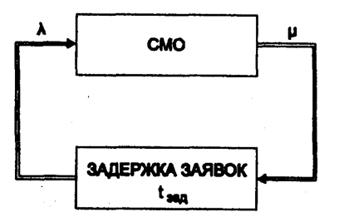
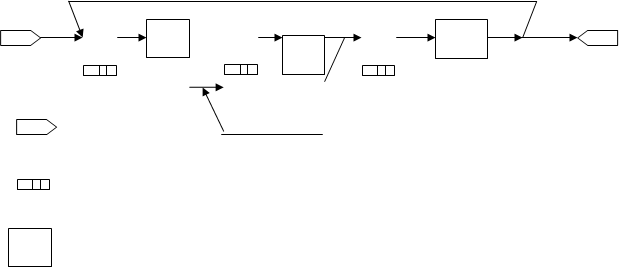
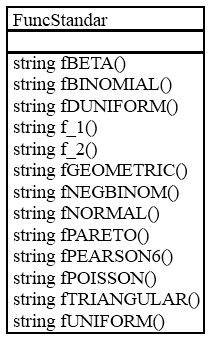
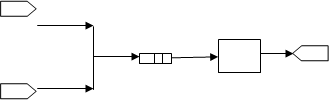
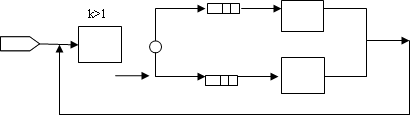
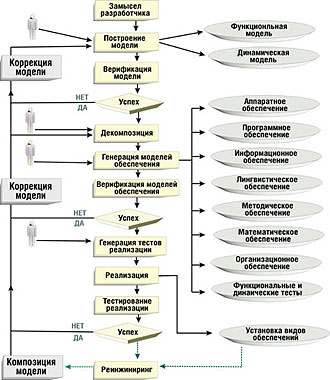
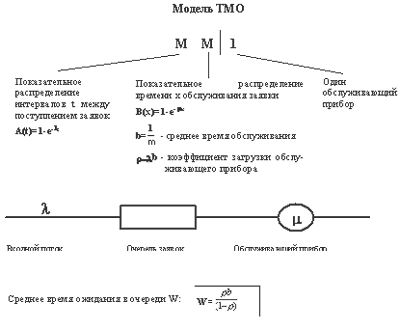
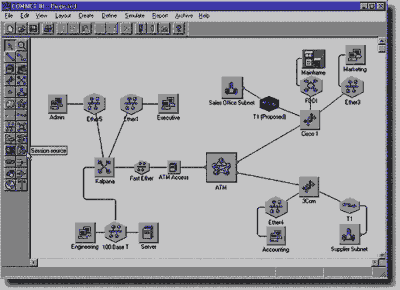
0 комментариев